CAD如何繪制調諧圖形符號
在我們日常學習和日常工作中,CAD是常用辦公工具,我們需要掌握的技巧有很多,比如CAD中怎么調諧圖形符號,有些小伙伴還不是很清楚,下面就是介紹CAD如何繪制調諧圖形符號的具體步驟。
1.打開中望CAD軟件,點擊在左側工具欄的“矩形”。
2.長按拖動鼠標繪制一個矩形,如圖所示。
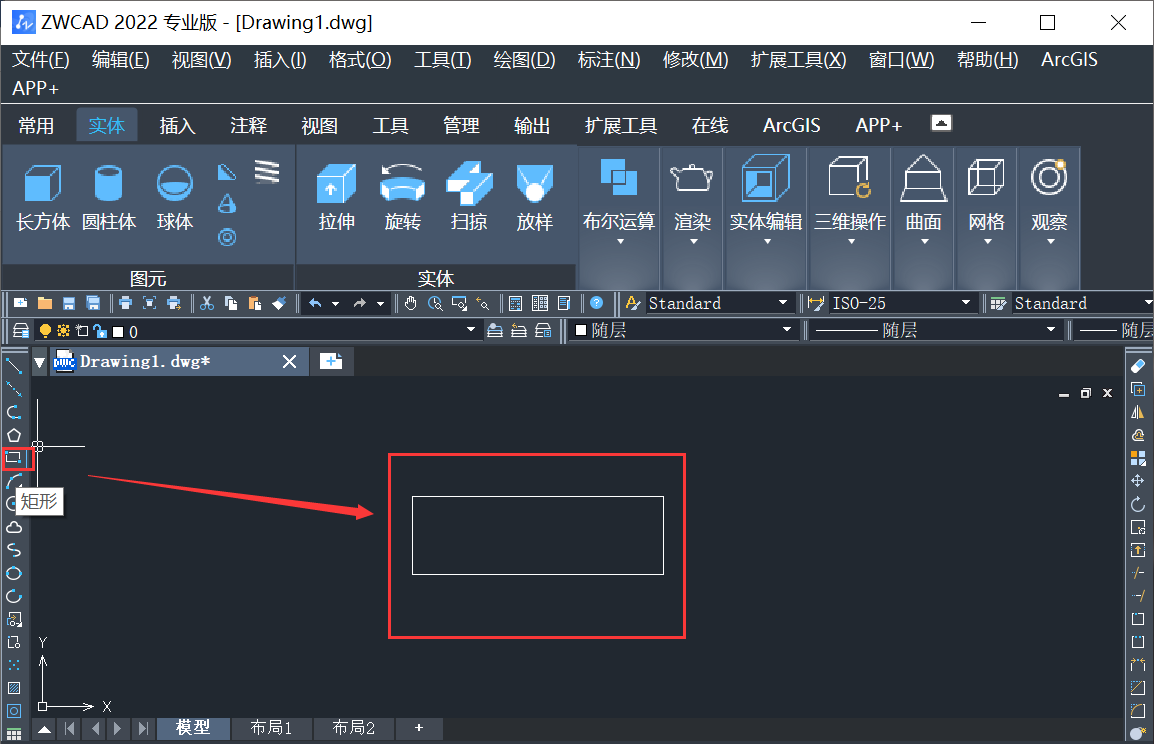
3.點擊“直線”,在繪圖區繪制兩條豎線,如圖所示。
4.點擊“修剪”再點擊空白鍵,然后選擇對,把矩形外的豎線修剪掉,如圖所示。
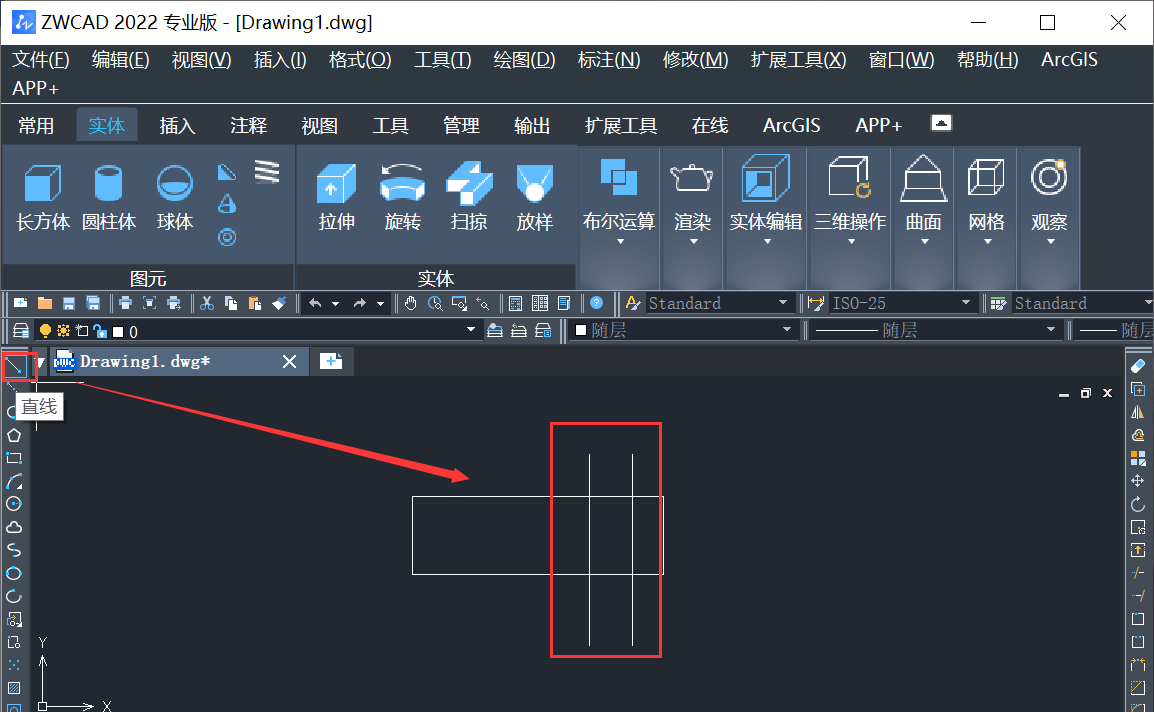
5.然后點擊左側工具欄的“圖案填充”,如圖所示。

6.接著彈出修改填充的屬性,點擊拾取點,如圖所示。
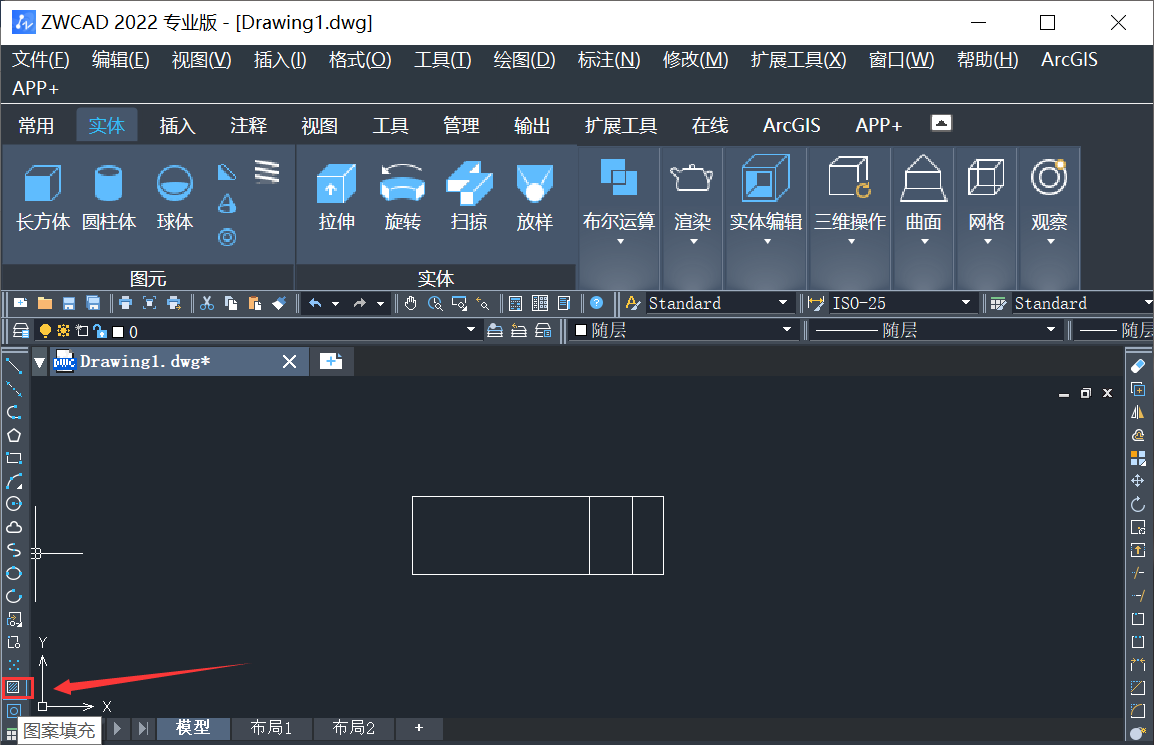
7.使用鼠標左鍵,點擊拾取點的范圍,點擊確定。最后我們的就完成了。效果如下圖所示:
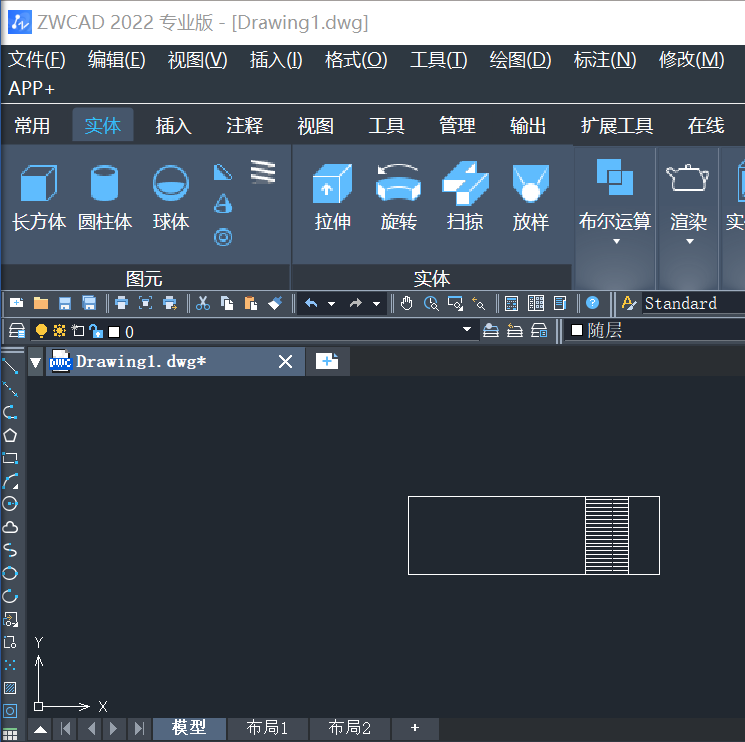
以上就是在中望CAD軟件中怎么繪制調諧圖形符號,有需要的朋友可以參考上述操作方法。
推薦閱讀:如何在CAD中判斷已知角度和畫圖
推薦閱讀:CAD怎樣繪制回叫圖形符號
·數字化轉型正當時!中望+博超全國產電力行業解決方案助力行業創新發展2025-03-27
·中望隆迪落戶上海,開啟中國工業軟件產業升級新征程2025-03-25
·中望軟件2025經銷商大會圓滿召開,共繪工軟生態新藍圖2025-03-17
·中望CAx一體化技術研討會:助力四川工業,加速數字化轉型2024-09-20
·中望與江蘇省院達成戰略合作:以國產化方案助力建筑設計行業數字化升級2024-09-20
·中望在寧波舉辦CAx一體化技術研討會,助推浙江工業可持續創新2024-08-23
·聚焦區域發展獨特性,中望CAx一體化技術為貴州智能制造提供新動力2024-08-23
·ZWorld2024中望全球生態大會即將啟幕,誠邀您共襄盛舉2024-08-21
·玩趣3D:如何應用中望3D,快速設計基站天線傳動螺桿?2022-02-10
·趣玩3D:使用中望3D設計車頂帳篷,為戶外休閑增添新裝備2021-11-25
·現代與歷史的碰撞:阿根廷學生應用中望3D,技術重現達·芬奇“飛碟”坦克原型2021-09-26
·我的珠寶人生:西班牙設計師用中望3D設計華美珠寶2021-09-26
·9個小妙招,切換至中望CAD竟可以如此順暢快速 2021-09-06
·原來插頭是這樣設計的,看完你學會了嗎?2021-09-06
·玩趣3D:如何巧用中望3D 2022新功能,設計專屬相機?2021-08-10
·如何使用中望3D 2022的CAM方案加工塑膠模具2021-06-24
·CAD如何實現等距批量偏移?2022-07-29
·CAD旋轉文字的各種方法2021-10-26
·CAD如何將坐標軸旋轉任意角度2021-03-31
·CAD復制粘貼改變原因及應對方法2016-12-07
·CAD顯示不出所畫線段的解決方法2017-10-26
·CAD創建和解除組的操作方法2024-06-17
·CAD如何創建面域并拉伸實體2019-08-29
·CAD如何把多線段做成閉合2017-06-20














